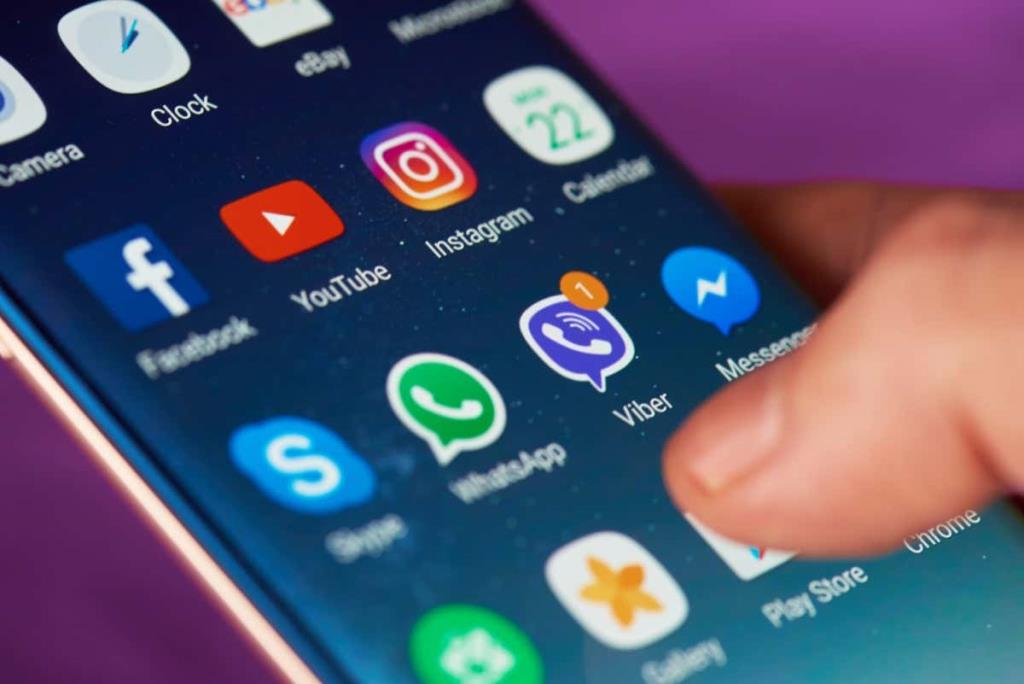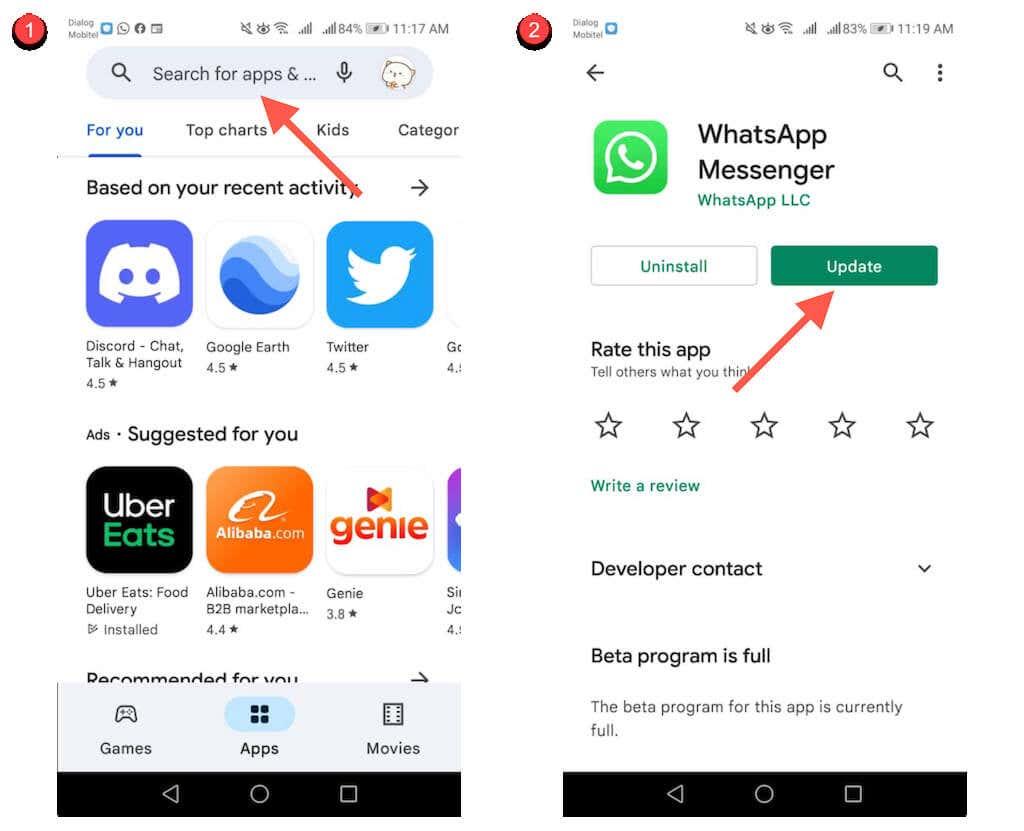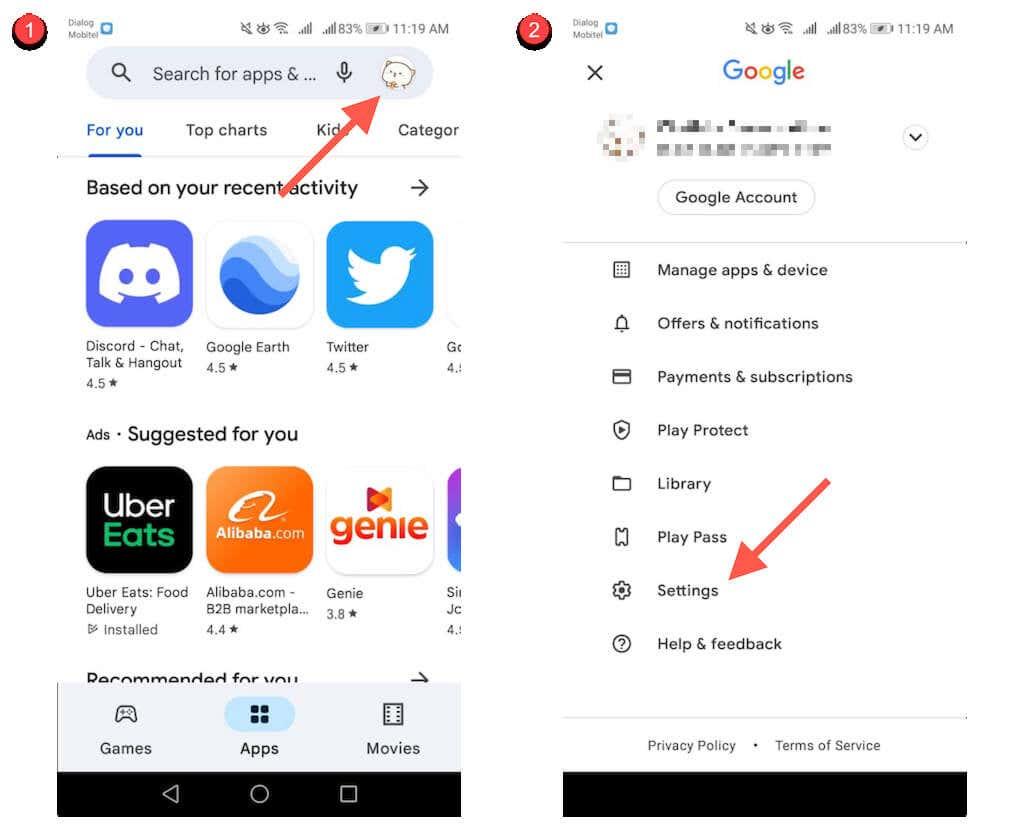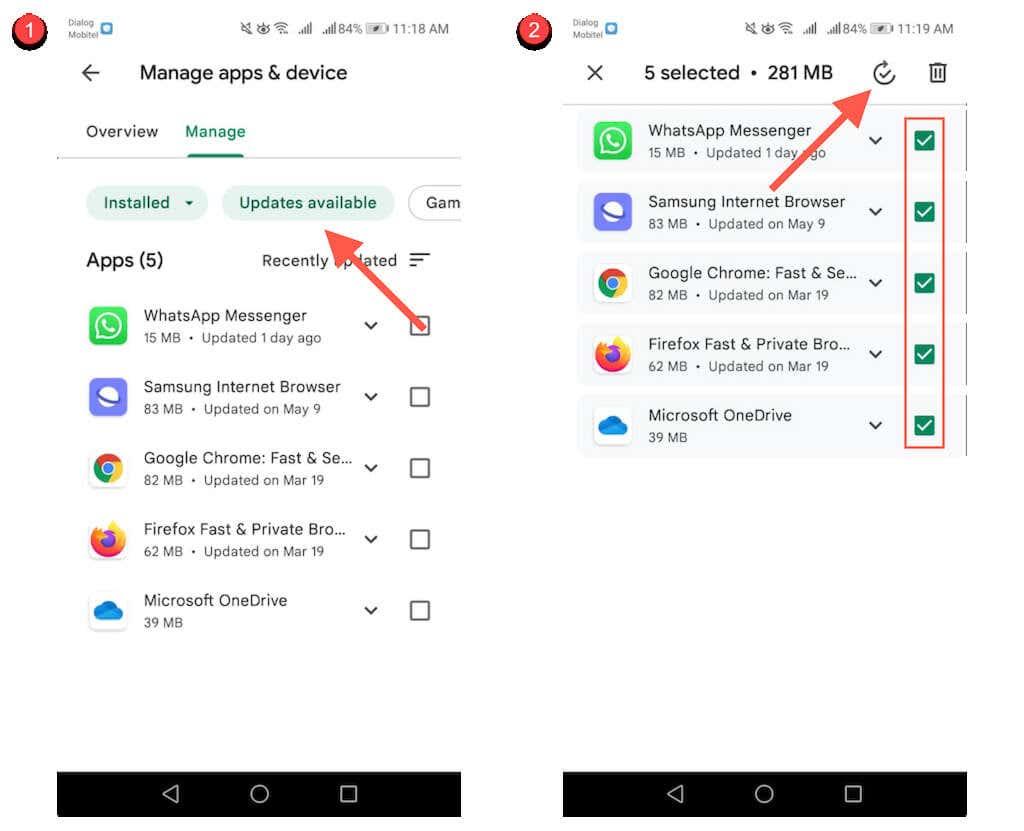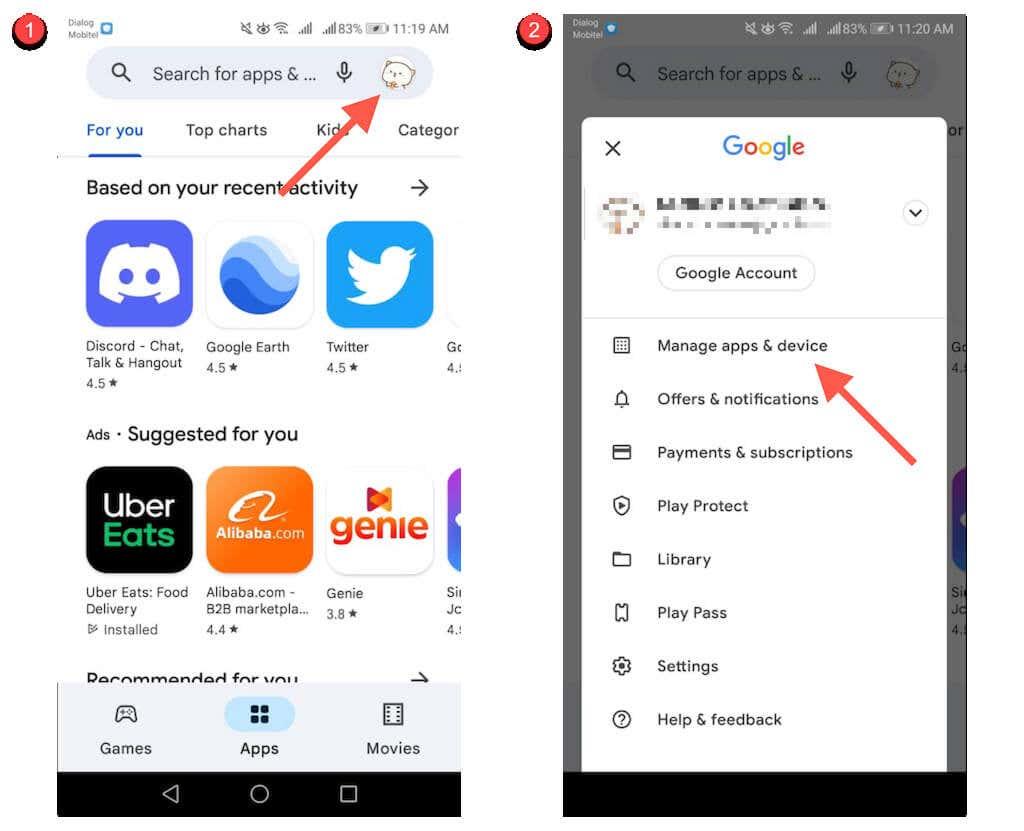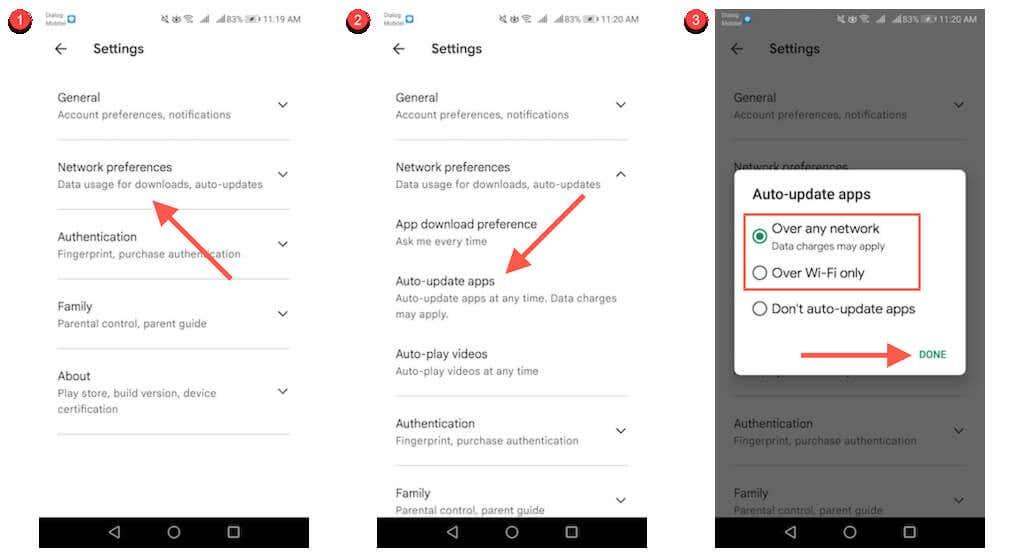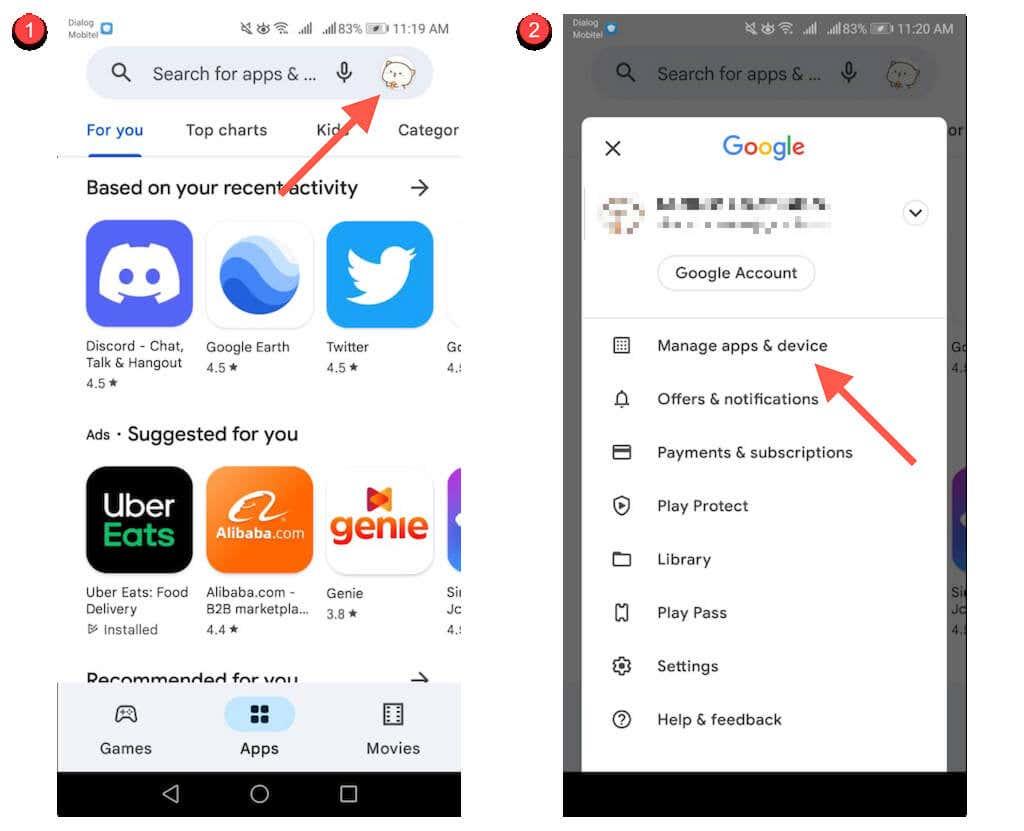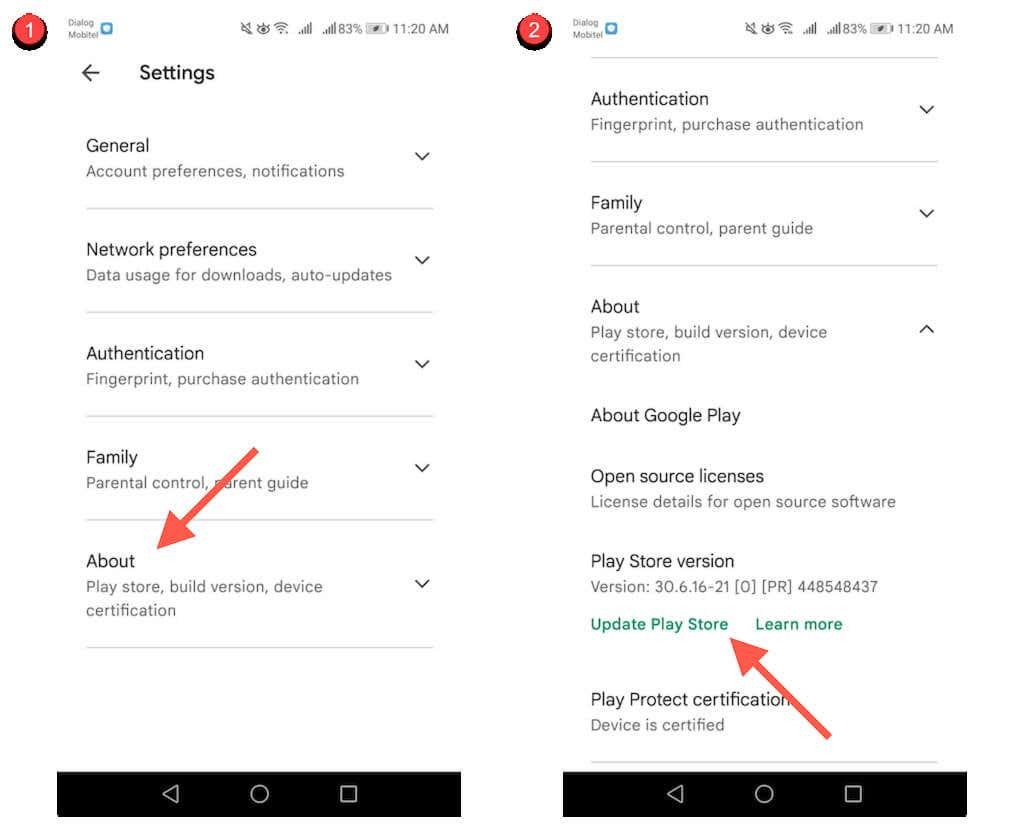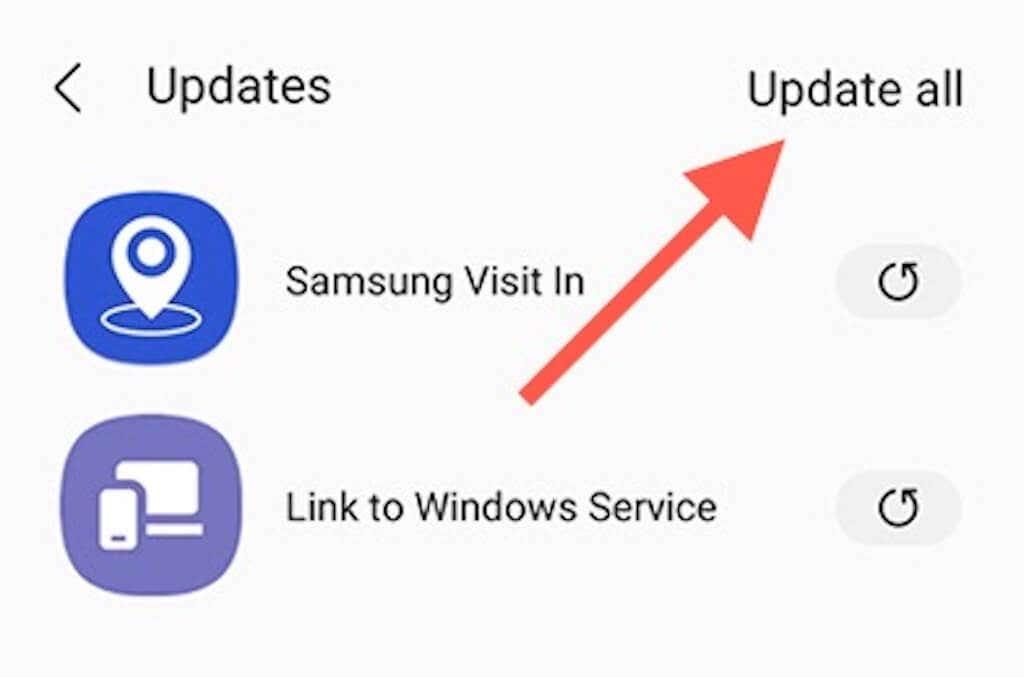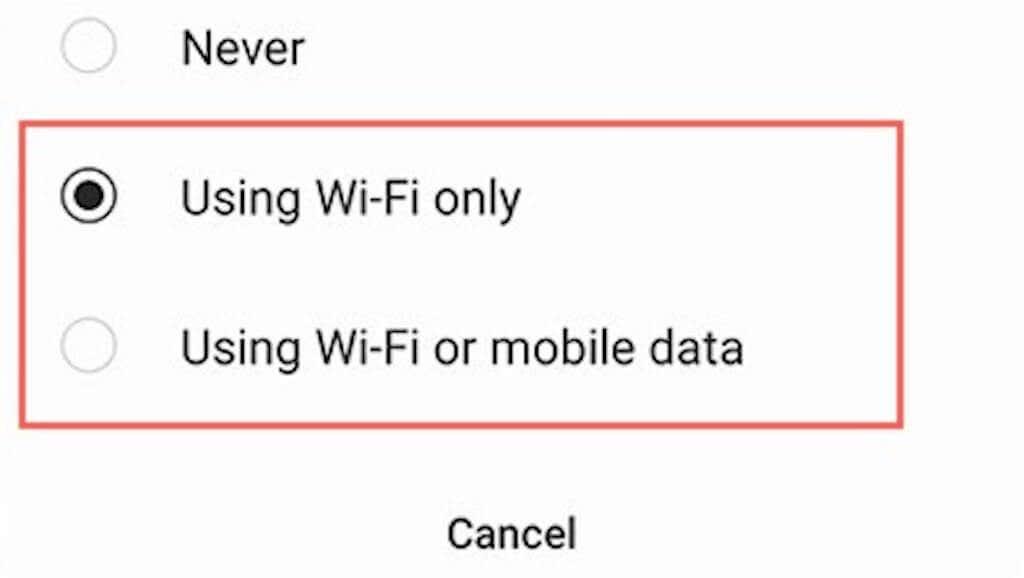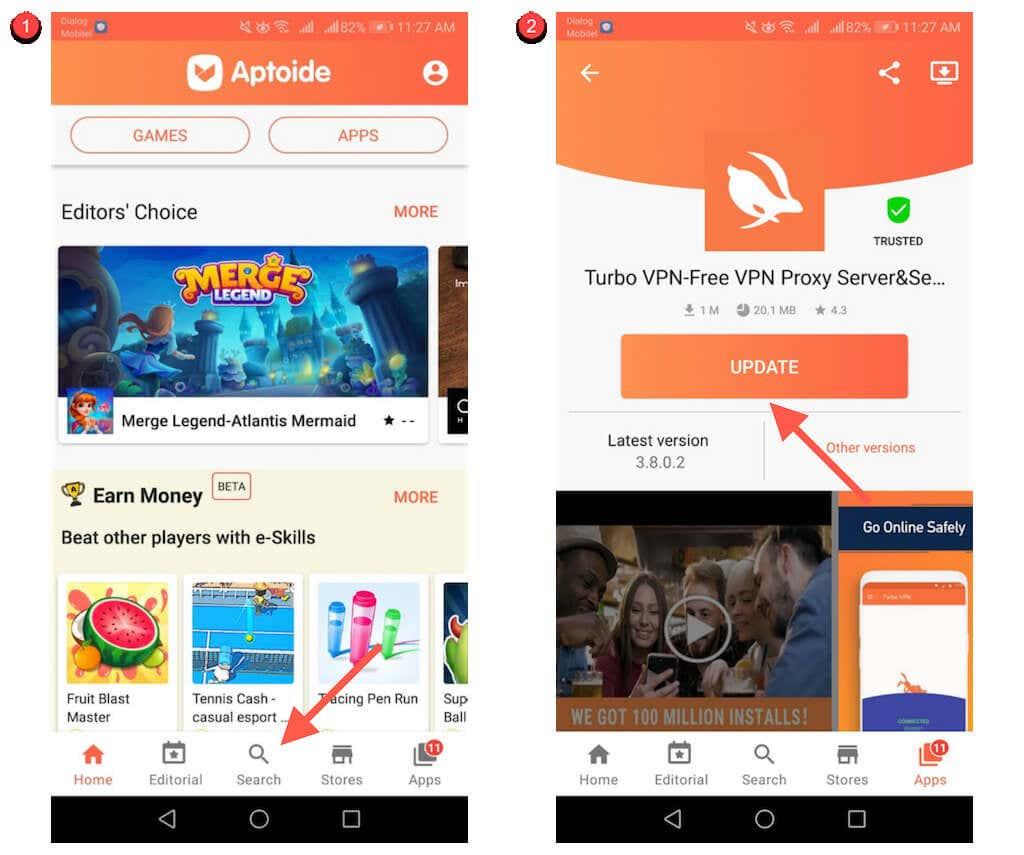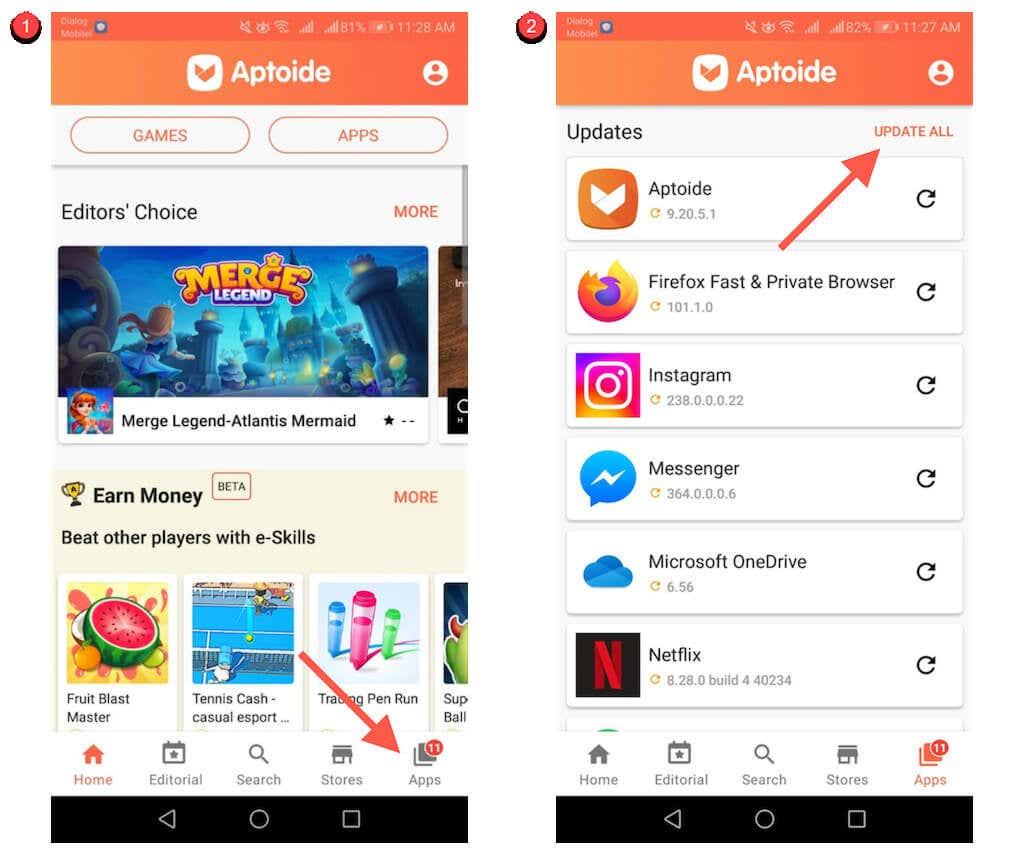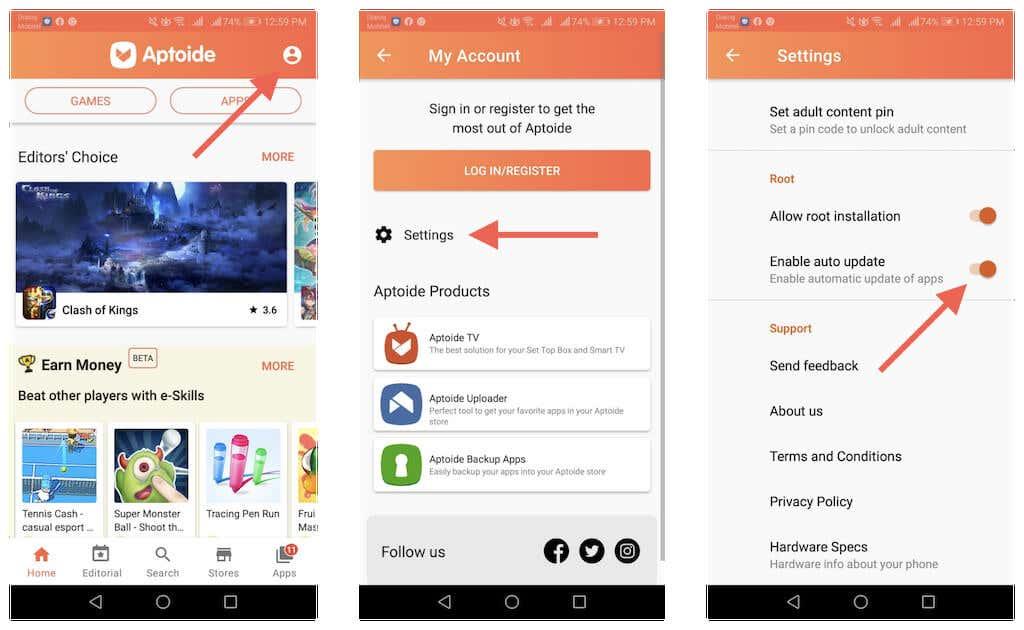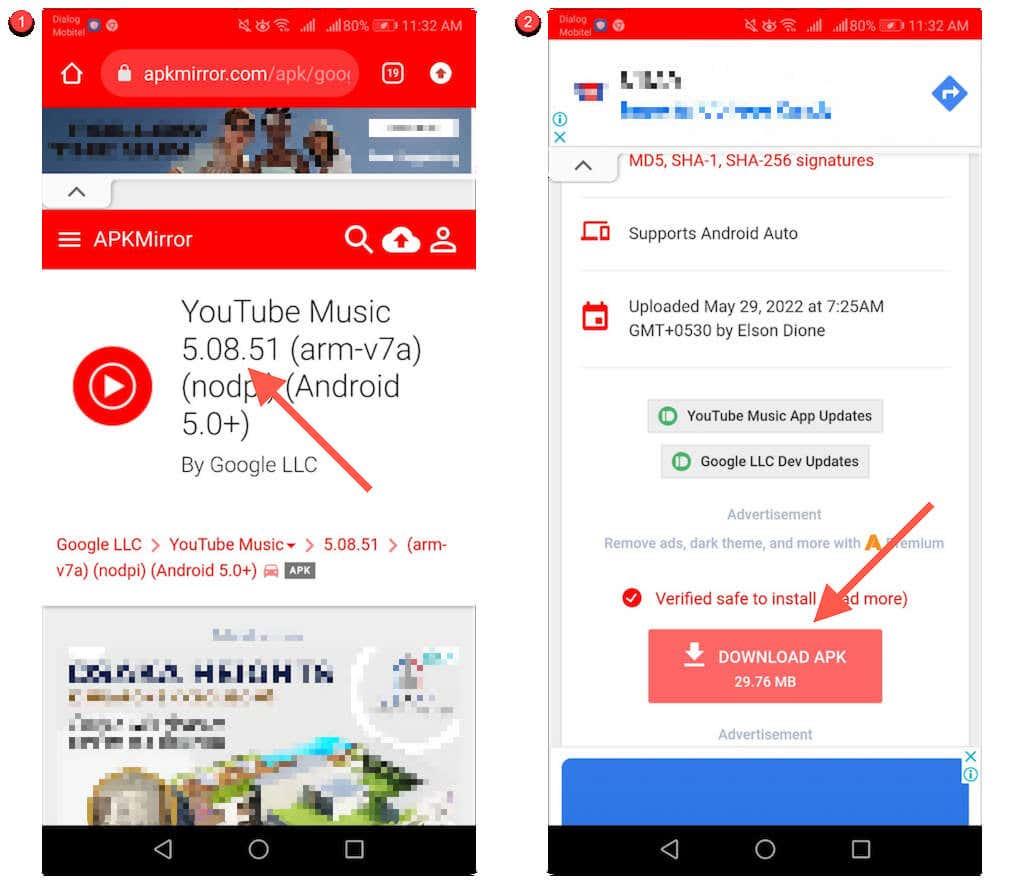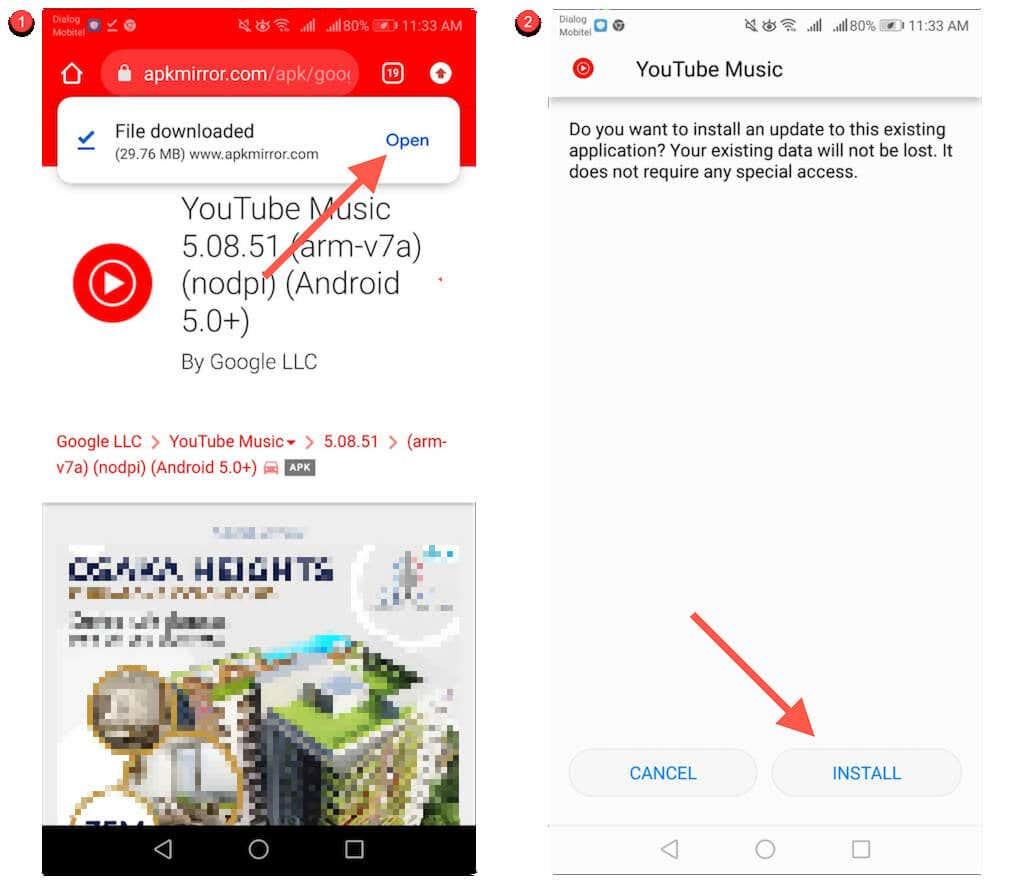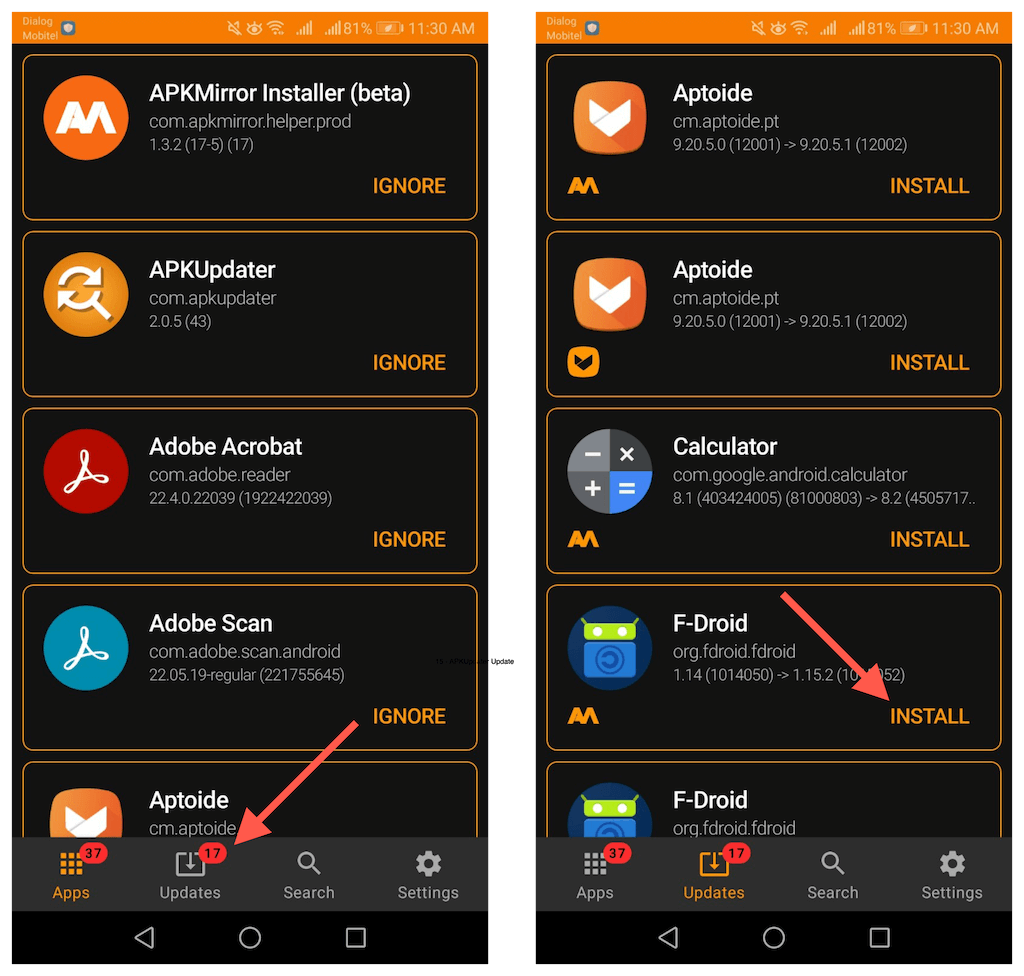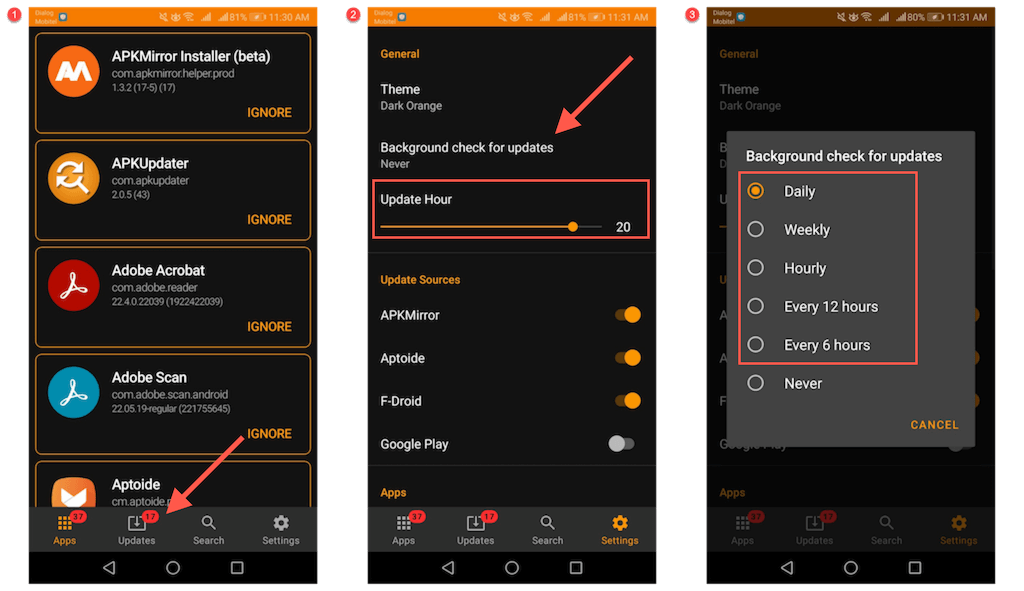Stai cercando di aggiornare le app sul tuo telefono Android? Questa è una buona idea. Ti mostreremo cosa devi fare per aggiornare il tuo Google Play Store o le app caricate lateralmente.
La maggior parte degli sviluppatori di app Android pubblica aggiornamenti regolari che introducono nuove funzionalità, miglioramenti delle prestazioni e correzioni di bug. Le ultime versioni delle app migliorano anche la stabilità e la sicurezza del dispositivo, rendendone essenziale l'installazione.
Puoi aggiornare le app Android con una breve visita al Google Play Store integrato. Tuttavia, in alcuni casi, potrebbe essere necessario affidarsi a metodi alternativi per aggiornare le app Android.
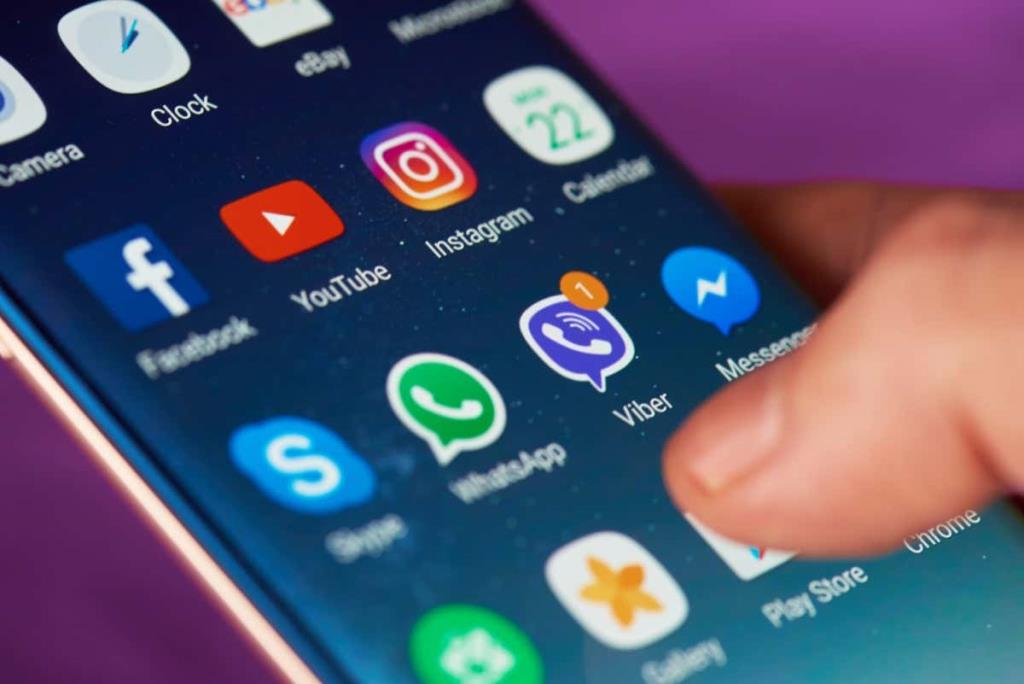
Aggiorna manualmente tramite Google Play Store
Puoi aggiornare manualmente le singole app su un dispositivo Android tramite Google Play Store. Fare quello:
1. Individua e tocca l' icona di Google Play nella schermata principale di Android.
2. Cerca l'app che desideri aggiornare, ad esempio Chrome , e selezionala tra i risultati della ricerca.
3. Toccare il pulsante Aggiorna . Se non ci sono aggiornamenti in sospeso per l'app, vedrai invece un pulsante Apri .
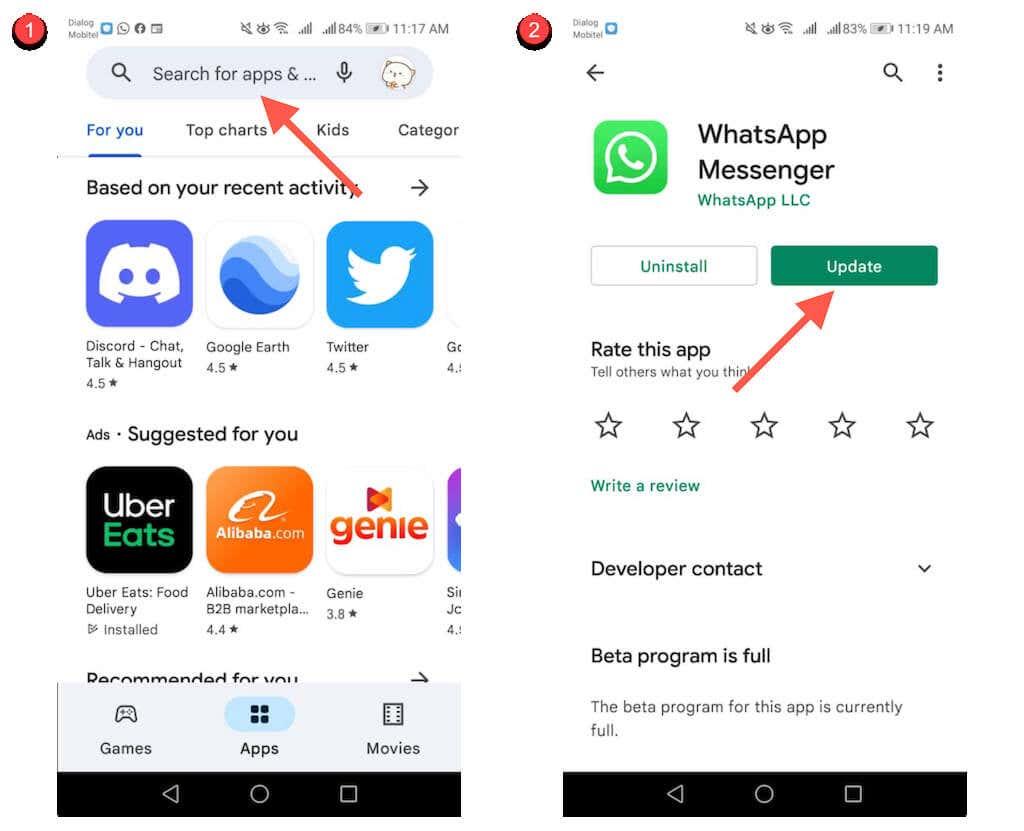
In alternativa, puoi aggiornare più app come segue:
1. Tocca l'immagine del tuo profilo accanto al campo di ricerca nel Google Play Store.
2. Tocca Gestisci app e dispositivi .
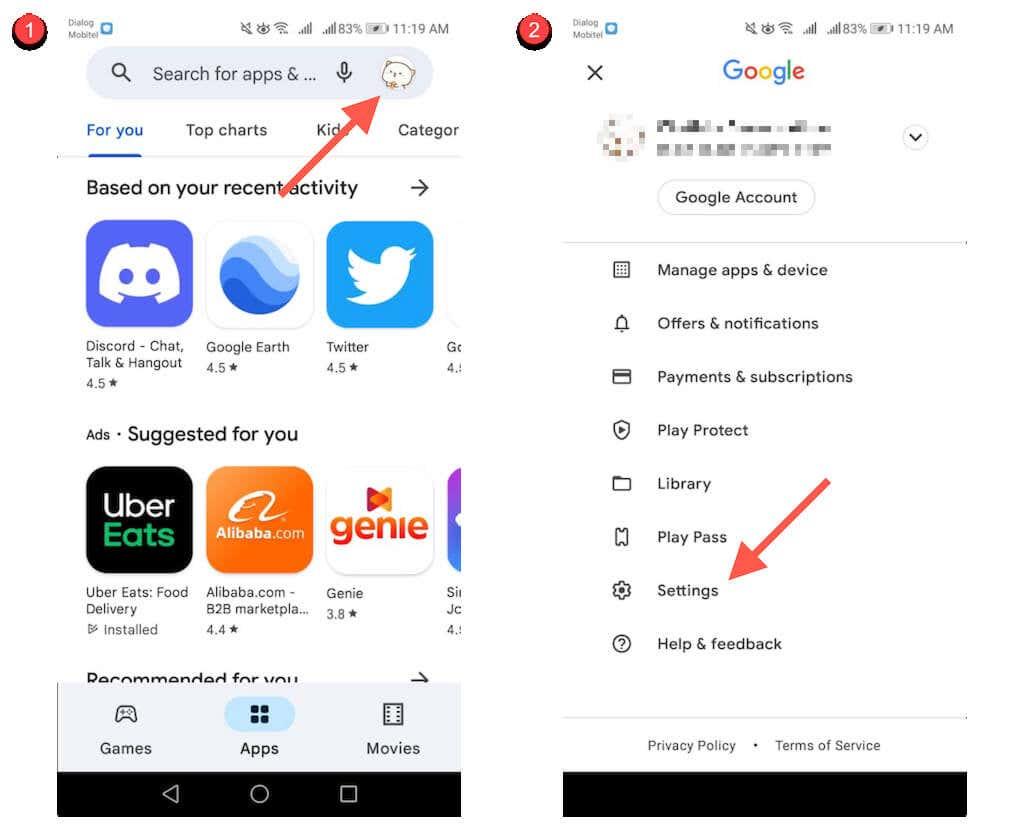
3. Passare alla scheda Gestisci .
4. Selezionare Aggiornamenti disponibili per visualizzare un elenco di app con aggiornamenti disponibili.
5. Selezionare la casella accanto a ciascuna app che si desidera aggiornare.
6. Toccare l' icona Aggiorna in alto a destra dello schermo.
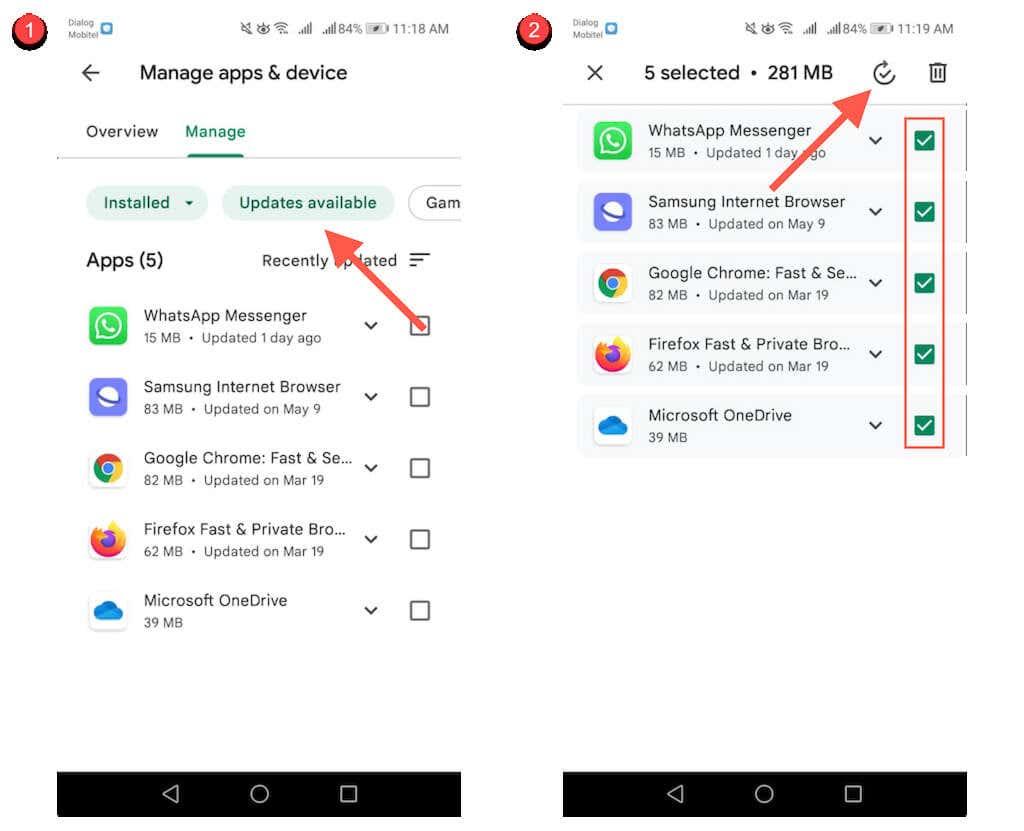
Abilita gli aggiornamenti automatici tramite Google Play Store
Puoi anche abilitare gli aggiornamenti automatici delle app tramite Google Play Store. Fare quello:
1. Tocca il ritratto del tuo profilo sull'app Google Play Store.
2. Seleziona Impostazioni .
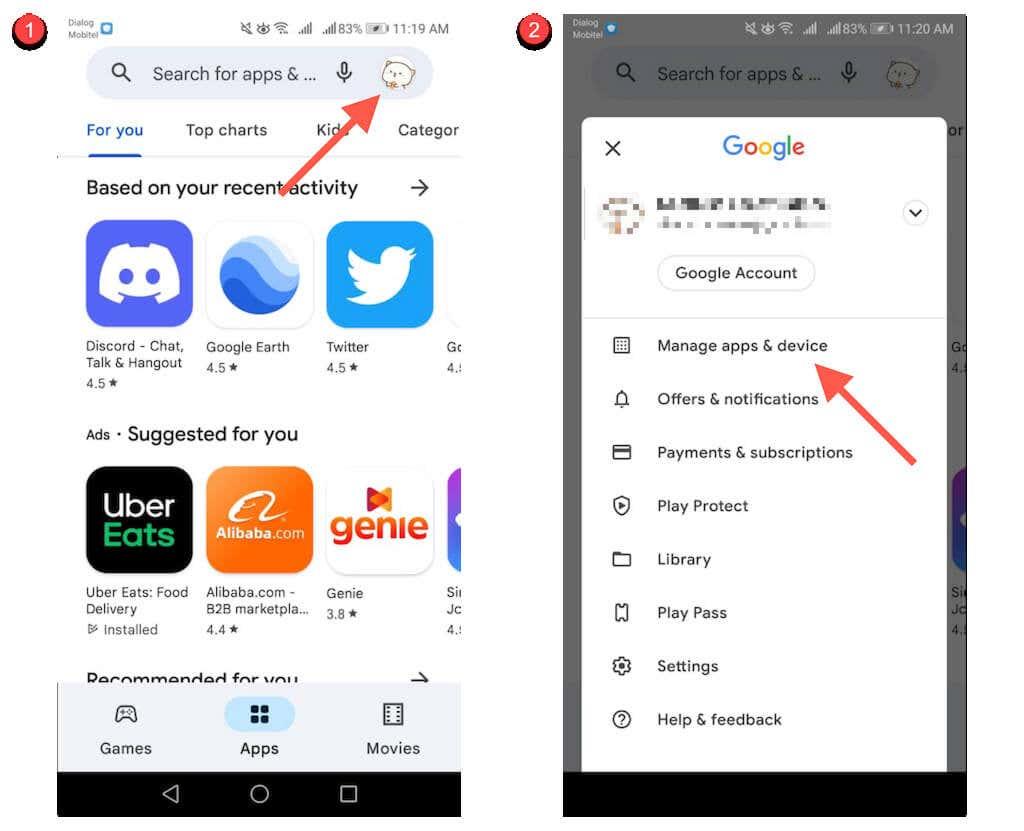
3. Tocca Preferenze di rete > Aggiorna automaticamente app .
4. Selezionare Su qualsiasi rete o Solo su Wi-Fi . Scegli quest'ultima opzione se non vuoi evitare un utilizzo eccessivo dei dati cellulari.
5. Tocca Fatto .
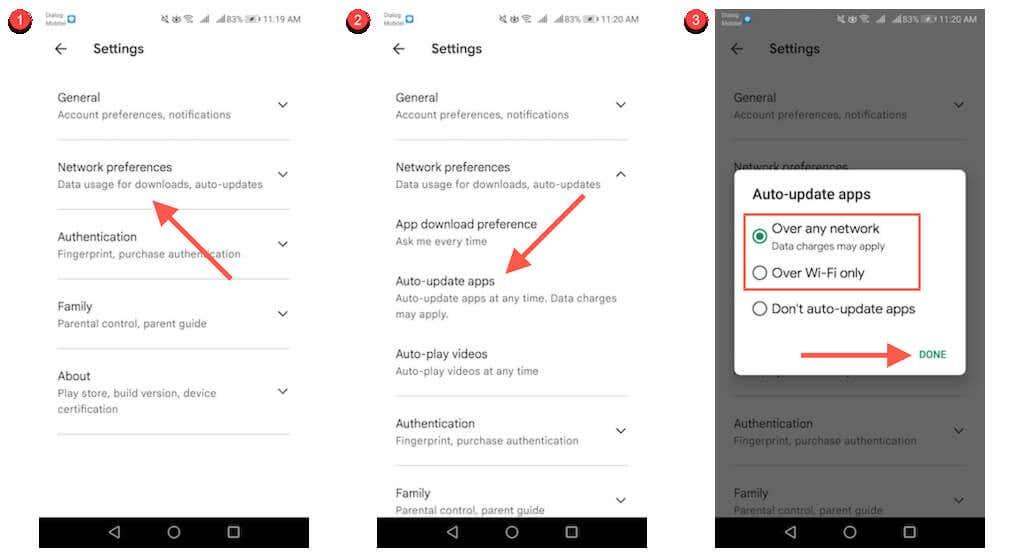
Aggiorna il Google Play Store
Se riscontri problemi con il download o l'aggiornamento di app su Android , ti consigliamo di aggiornare il Google Play Store. Fare quello:
1. Tocca l'icona del tuo profilo in alto a destra nel Google Play Store e seleziona Impostazioni .
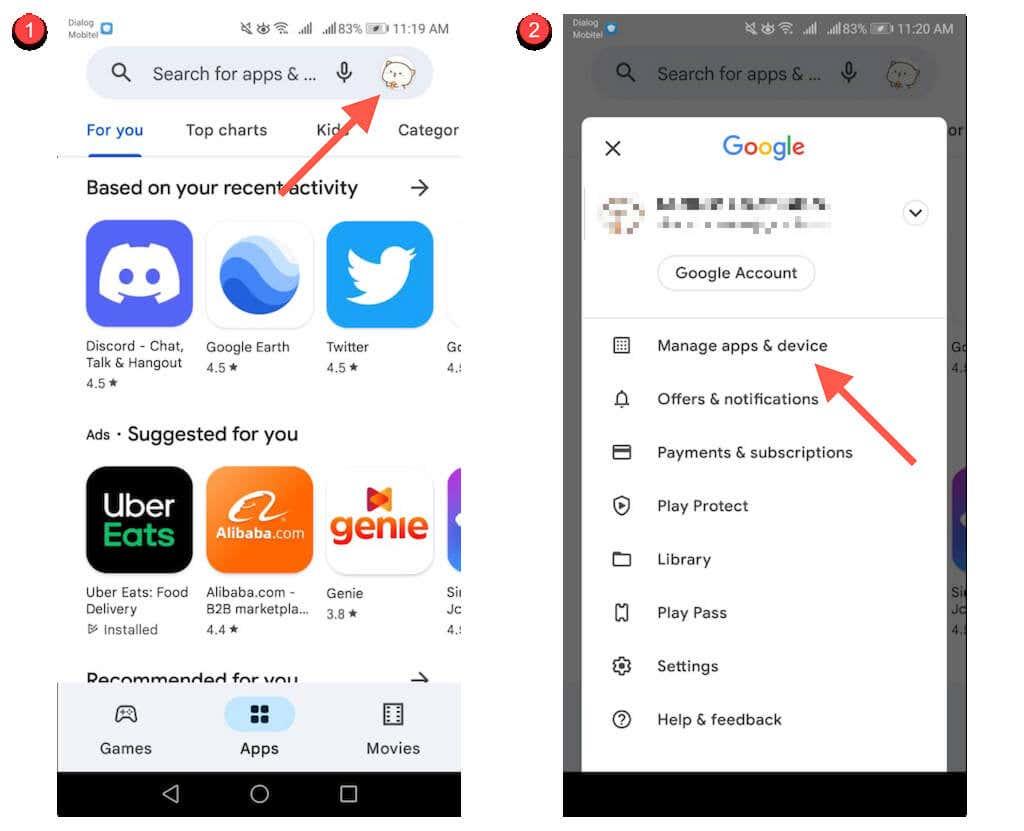
2. Tocca Informazioni su .
3. Tocca il link Aggiorna Play Store sotto Versione Play Store .
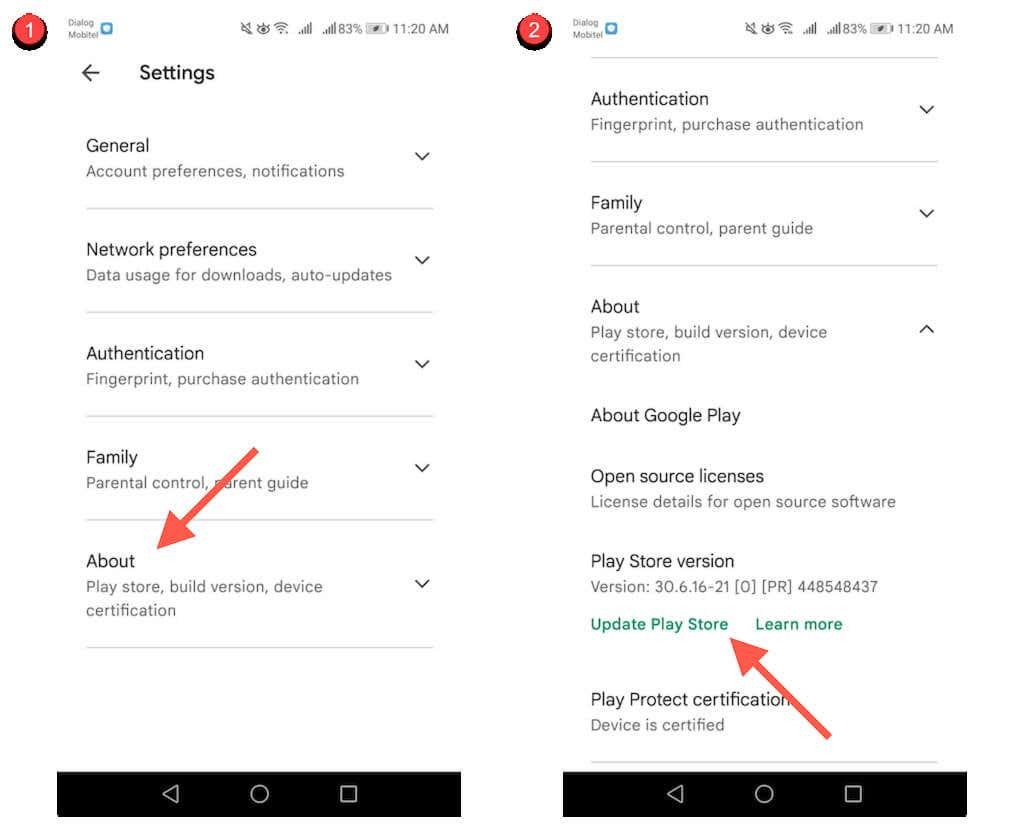
Aggiorna le app dagli app store specifici del dispositivo
A meno che non utilizzi un Google Pixel o un altro smartphone con una versione stock di Android, il tuo telefono potrebbe essere preinstallato con un app store specifico del dispositivo che devi utilizzare per aggiornare app specifiche, ad esempio Samsung Visit In.
Per fortuna, questi negozi si comportano essenzialmente come il Google Play Store. Ad esempio, nel Samsung Galaxy Store, puoi:
Aggiorna un'app manualmente: cerca l'app e cerca un'opzione per aggiornare .
Aggiorna più app : seleziona l' icona Menu e seleziona Aggiornamenti per visualizzare un elenco di aggiornamenti. Quindi, tocca l' icona Aggiorna accanto a qualsiasi app per aggiornarla. In alternativa, tocca Aggiorna tutto per installare tutti gli aggiornamenti.
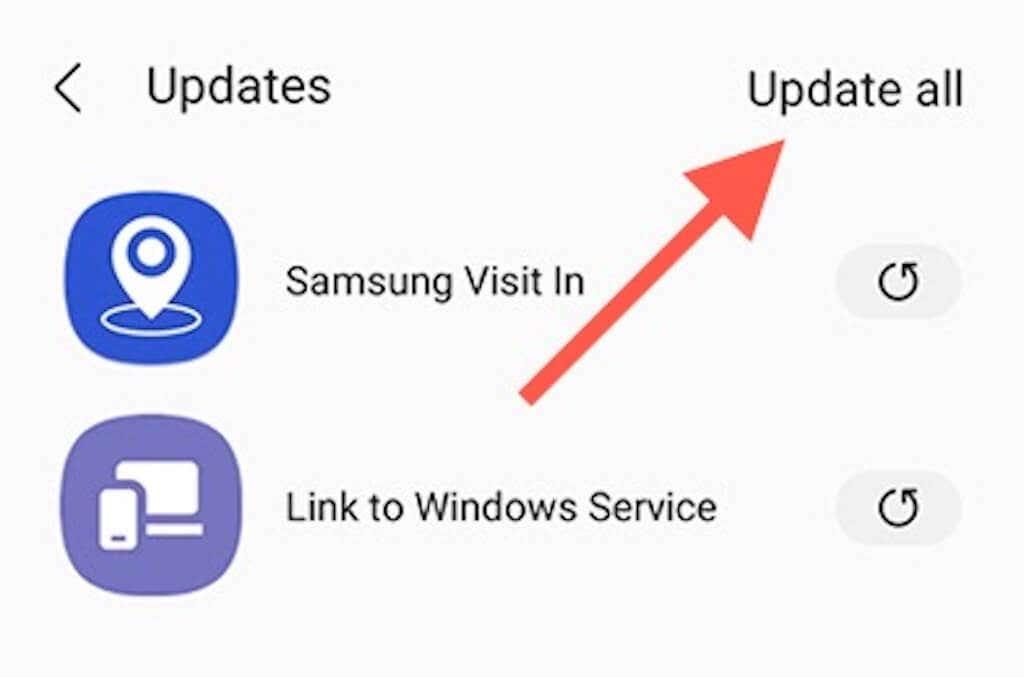
Attiva gli aggiornamenti automatici : tocca l' icona Menu e seleziona Impostazioni . Quindi, tocca Aggiorna automaticamente app e scegli tra le impostazioni Usa solo Wi-Fi e Usa Wi-Fi o dati mobili .
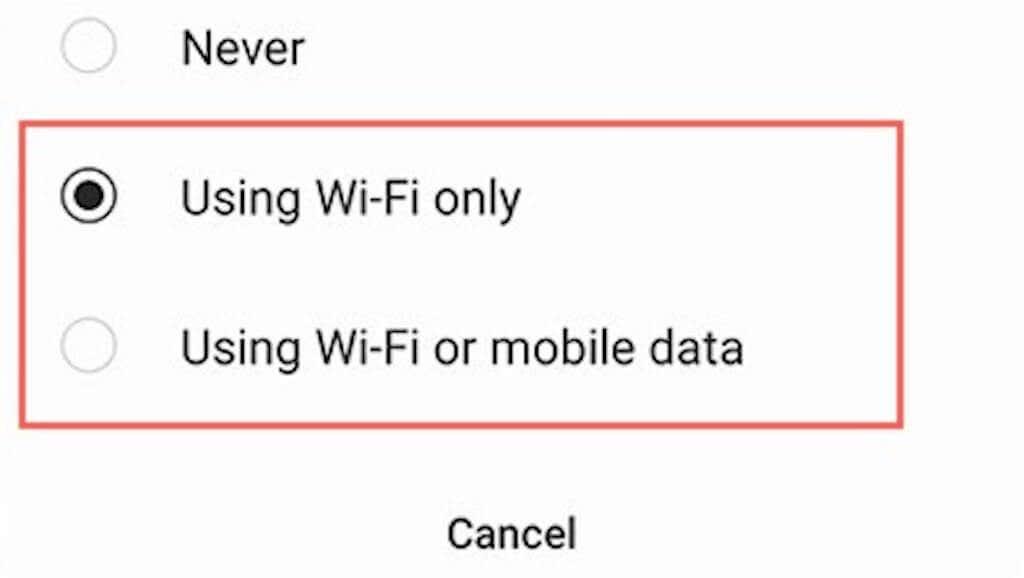
Aggiorna le app dagli app store di terze parti
Se utilizzi un app store di terze parti come Aptoide o F-Droid sul tuo smartphone Android, è probabile che tu debba usarlo per aggiornare la maggior parte delle app che scarichi.
Ancora una volta, è piuttosto semplice. Prendendo Aptoide come esempio, puoi:
Aggiorna le app manualmente : cerca un'app e tocca Aggiorna .
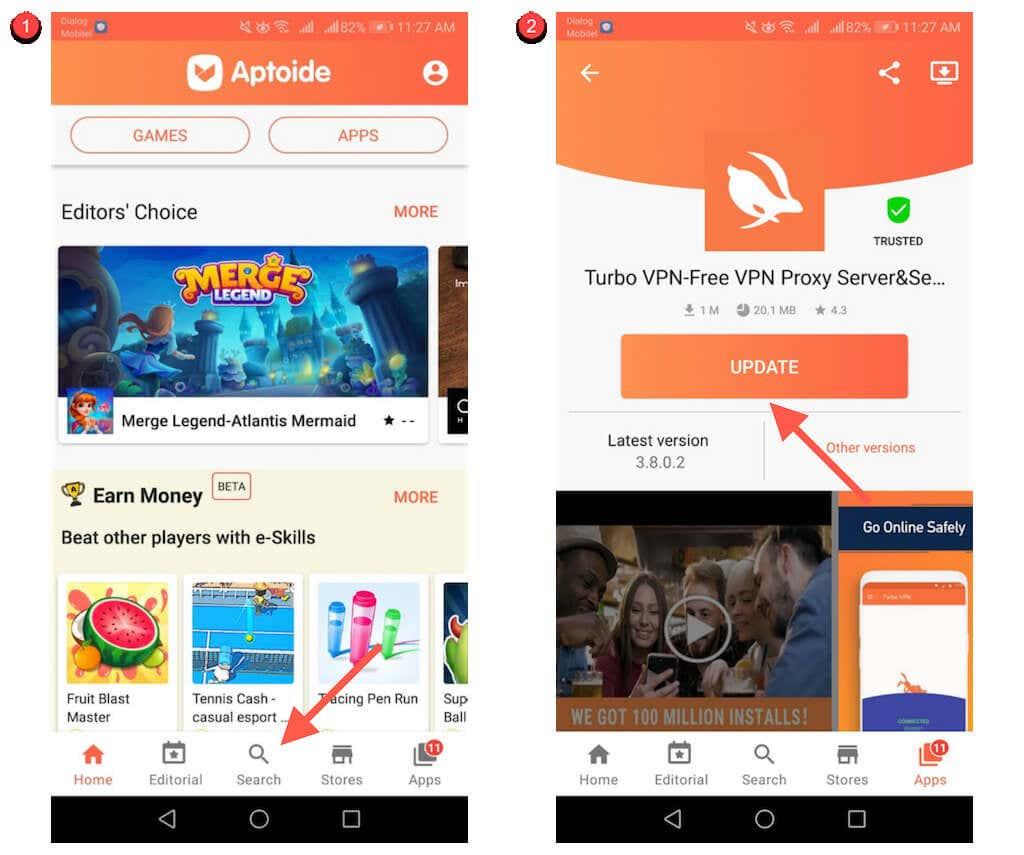
Aggiorna tutte le app : passa alla scheda App e tocca Aggiorna tutto .
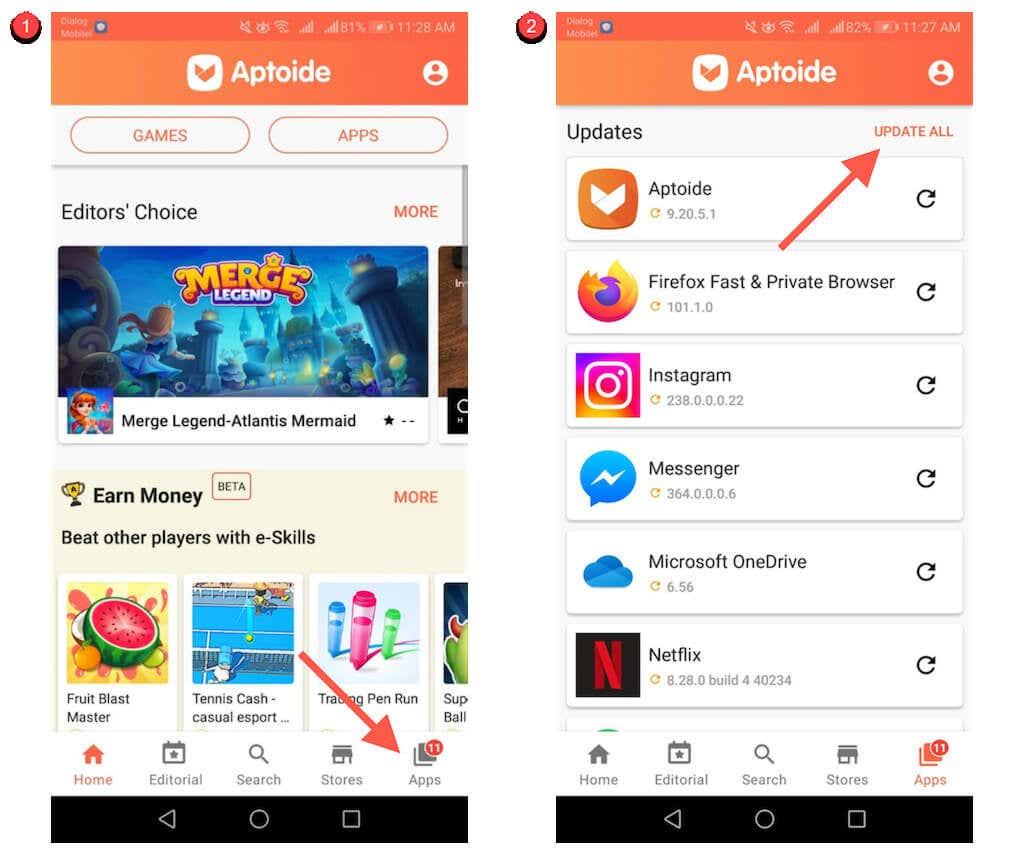
App di aggiornamento automatico : tocca il ritratto del tuo profilo in alto a destra dello schermo. Quindi, tocca Impostazioni e attiva gli interruttori accanto a Abilita aggiornamento automatico per fornire ad Aptoide le autorizzazioni per aggiornare automaticamente le tue app.
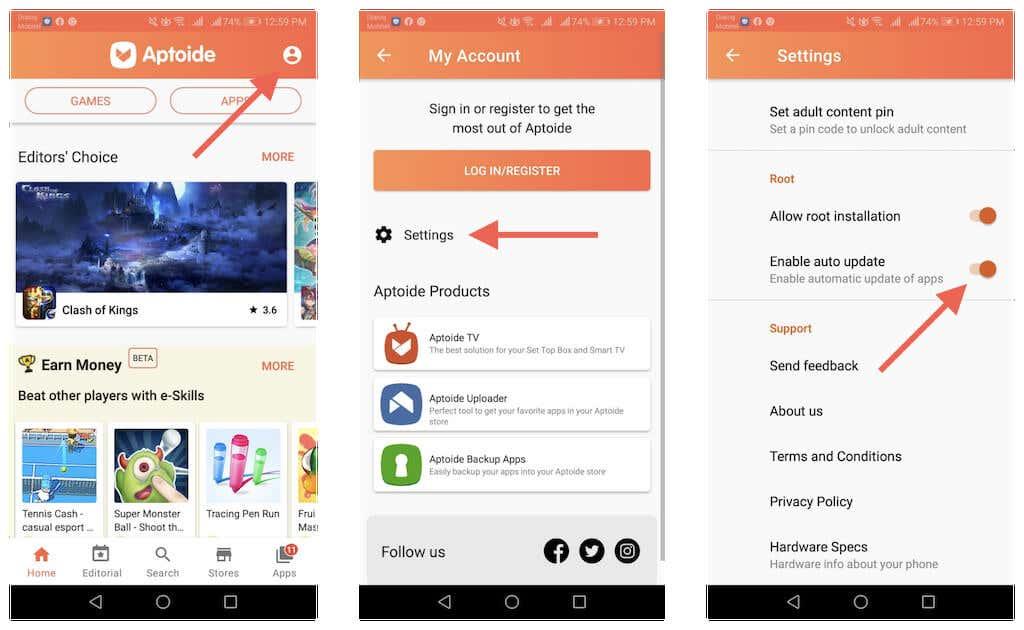
Aggiorna le app caricate lateralmente su Android
Se esegui il sideload di un'app sul tuo Android tramite un browser Web, devi scaricare e installare manualmente l'APK più recente ogni volta che diventa disponibile una nuova versione. Oppure installa APKUpdater e lascia che faccia il lavoro pesante per te.
Aggiorna manualmente le app caricate lateralmente
1. Visita nuovamente il sito di download dell'APK da cui hai scaricato l'app, ad esempio APKMirror , e verifica se è disponibile una versione più recente dell'app.
2. Scarica l'ultimo APK.
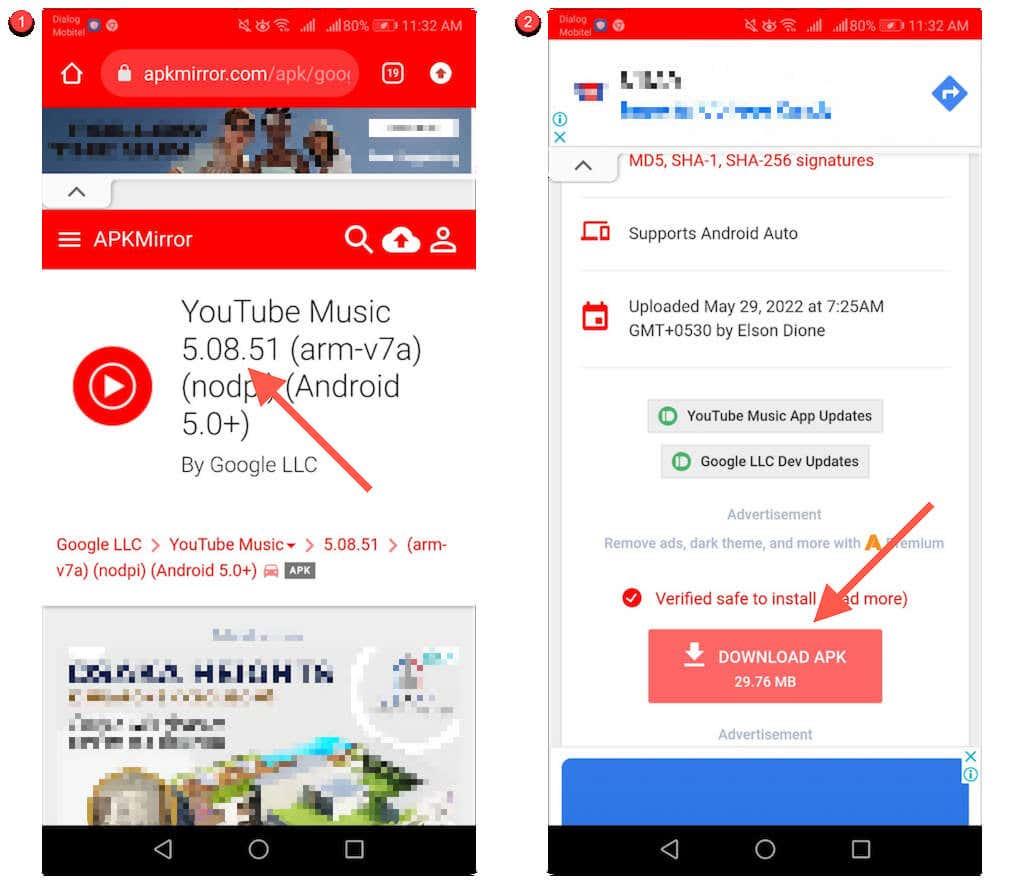
3. Apri l'APK e seleziona Installa .
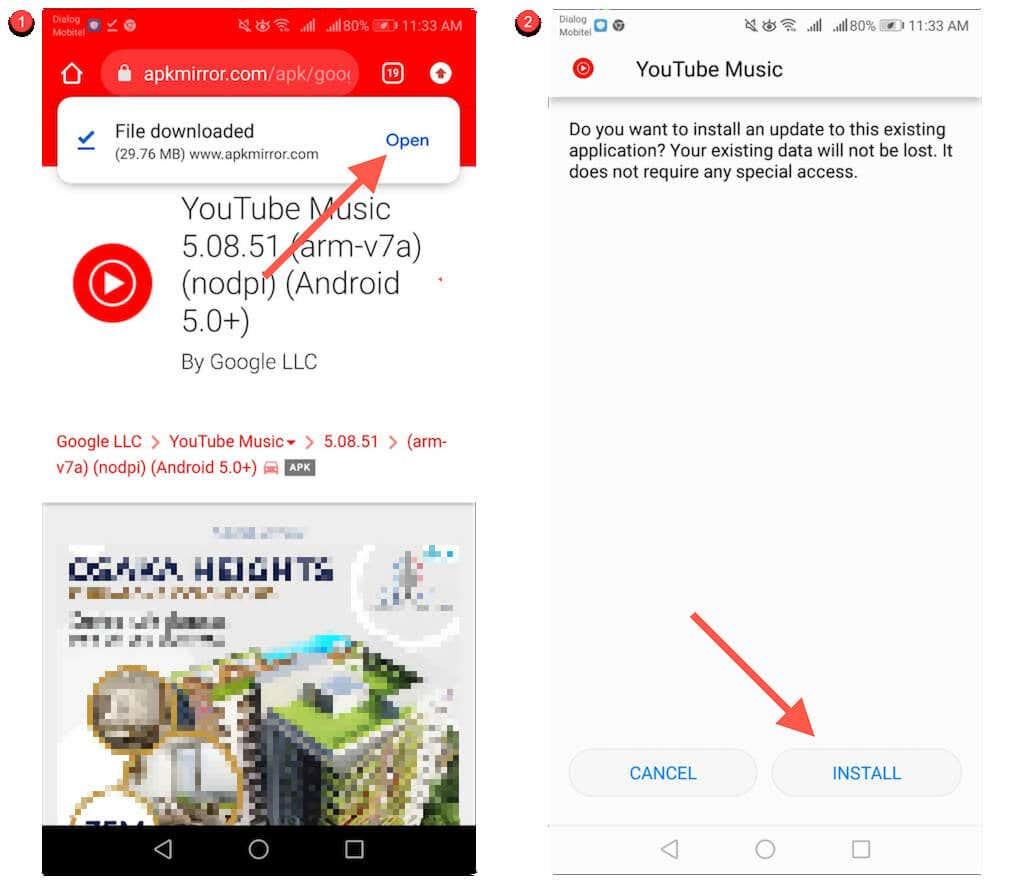
Aggiornamento automatico delle app caricate lateralmente
1. Scarica e carica APKUpdater di Rumboalla sul tuo Android.
2. Apri APKUpdater e passa alla scheda Aggiornamenti .
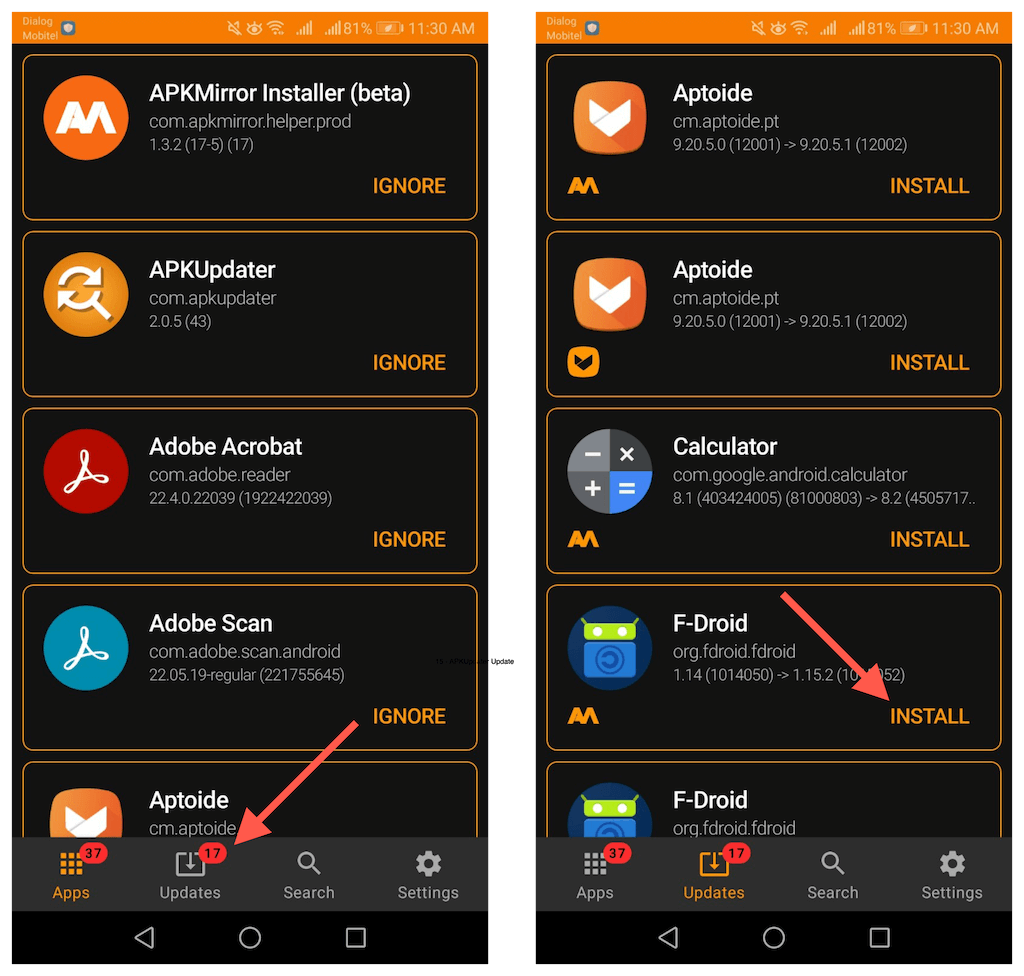
3. Attendi che APKUpdate verifichi la presenza di aggiornamenti più recenti. Quindi, tocca Installa accanto a un'app per aggiornarla.
Puoi anche configurare APKUpdater per l'installazione automatica degli aggiornamenti. Fare quello:
1. Passare alla scheda Impostazioni .
2. Tocca Controllo in background per gli aggiornamenti e passa tra i periodi disponibili— Giornaliero , Settimanale , Ogni ora , ecc.— in cui desideri che APKUpater controlli gli aggiornamenti più recenti.
3. Tocca Ora aggiornamento e determina l'ora in cui desideri che APKUpdater aggiorni le tue app.
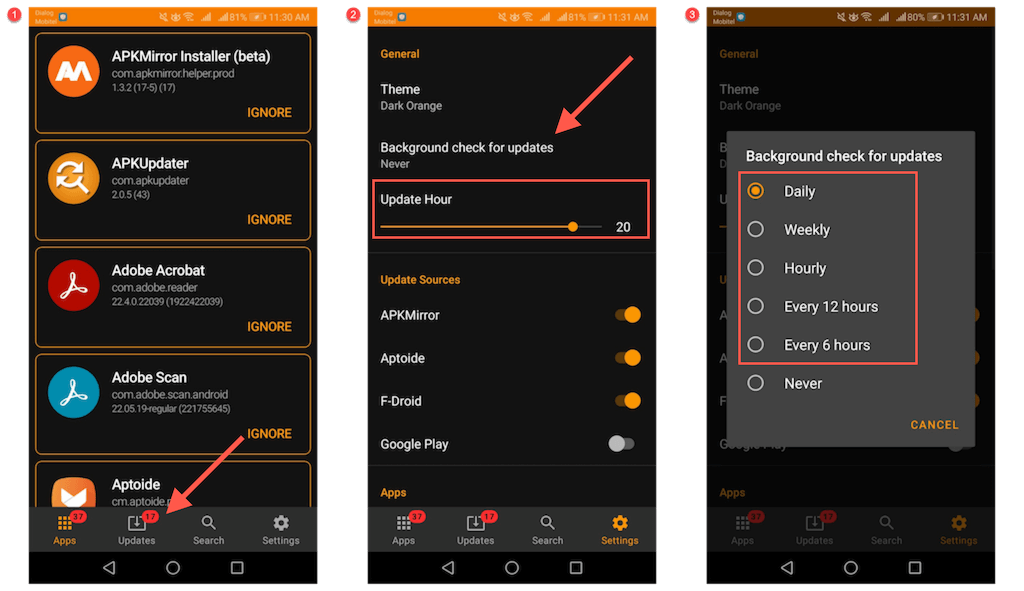
Rimani aggiornato
L'aggiornamento delle app sul tuo dispositivo mobile Android consente un'esperienza migliorata, stabile e sicura. Se non ti piace controllare manualmente gli aggiornamenti, non dimenticare che hai sempre la possibilità di impostare gli aggiornamenti automatici. A volte, tuttavia, attenersi agli aggiornamenti manuali potrebbe essere l'opzione migliore .